 Цією статтею я почну керівництво або підручник з Windows 8 для самих початківців користувачів, Що зіткнулися з комп'ютером і цією операційною системою зовсім недавно. Протягом, орієнтовно, 10 уроків буде розглянуто використання нової операційної системи і основні навички роботи з нею - робота з додатками, початковим екраном, робочим столом, файлами, принципи безпечної роботи з комп'ютером. Див. Також: 6 нових прийомів роботи в Windows 8.1
Цією статтею я почну керівництво або підручник з Windows 8 для самих початківців користувачів, Що зіткнулися з комп'ютером і цією операційною системою зовсім недавно. Протягом, орієнтовно, 10 уроків буде розглянуто використання нової операційної системи і основні навички роботи з нею - робота з додатками, початковим екраном, робочим столом, файлами, принципи безпечної роботи з комп'ютером. Див. Також: 6 нових прийомів роботи в Windows 8.1
Windows 8 - перше знайомство
Windows 8 - остання версія всім відомої операційної системи від Microsoft, офіційно з'явилася в продажу в нашій країні 26 жовтня 2012 року. У цій ОС представлено досить велику кількість нововведень у порівнянні з попередніми її версіями. Так що якщо Ви замислюєтеся про встановлення Windows 8 або про придбання комп'ютера з цією операційною системою, Вам слід ознайомитися з тим, що ж нового в ній з'явилося.
Операційній системі Windows 8 передували більш ранні версії, з якими Ви, найімовірніше, знайомі:- Windows 7 (випущена в 2009 році)
- Windows Vista (2006 рік)
- Windows XP (випущена в 2001 році і до цих пір встановлена на багатьох комп'ютерах)
У той час, як всі попередні версії Windows були спроектовані головним чином для використання на настільних комп'ютерах і ноутбуках,Windows 8 існує також і у варіанті для використання на планшетах - в зв'язку з цим, інтерфейс операційної системи був видозмінений для зручного використання з сенсорним екраном.
Операційна система керує всіма пристроями і програмами комп'ютера. Без операційної системи комп'ютер, за своєю суттю, стає марним.Уроки Windows 8 для початківців
- Перший погляд на Windows 8 (частина 1, ця стаття)
- Перехід на Windows 8 (частина 2)
- Початок роботи (частина 3)
- Зміна оформлення Windows 8 (частина 4)
- Встановлення програм з магазину (частина 5)
- Як повернути кнопку Пуск в Windows 8
Чим відрізняється Windows 8 від попередніх версій
У Windows 8 присутня досить велика кількість змін, як невеликих, так і досить значних. Ці зміни включають в себе:
- змінений інтерфейс
- Нові онлайн можливості
- Покращені засоби безпеки
зміни інтерфейсу
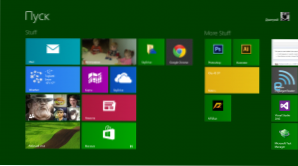
Початковий екран Windows 8 (натисніть, щоб збільшити)
Перше, що Ви помітите в Windows 8 - це те, що вона має зовсім інший вигляд, ніж попередні версії операційної системи. Повністю оновлений інтерфейс включає в себе: Екран пуск, живі плитки і активні кути.
Екран пуск (початковий екран)
Головний екран в Windows 8 називається екран пуск або початковий екран, на якому відображаються Ваші додатки у вигляді плиток. Ви можете змінити оформлення початкового екрана, а саме колірну схему, фонову картинку, а також розташування і розмір плиток.
Живі плитки (тайли)
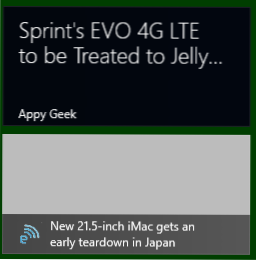
Живі плитки Windows 8
Деякі з додатків в Windows 8 можуть використовувати живі плитки для того, щоб відображати певну інформацію прямо на початковому екрані, наприклад, останні повідомлення електронної пошти і їх кількість, прогноз погоди і т.д. Також ви можете клацнути мишею по плитці, для того, щоб відкрити програму і побачити більш деталізованную інформацію.
активні кути
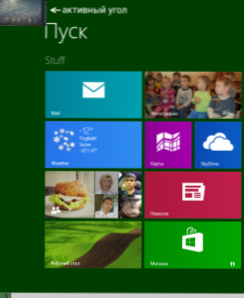
Активні кути Windows 8 (натисніть, щоб збільшити)
Управління та навігація в Windows 8 багато в чому заснована на використанні активних кутів. Для використання активного кута, переведіть миша в кут екрану, в результаті чого відкриється та чи інша панель, яку Ви можете використовувати для певних дій. Наприклад, для того, щоб переключитися на інший додаток Ви можете провести вказівник до верхнього лівого кута і клікнути в ньому мишею, щоб побачити запущені програми і переключитися між ними.Якщо Ви використовуєте планшет, то можете провести пальцем зліва направо для перемикання між ними.
Бічна панель Charms bar
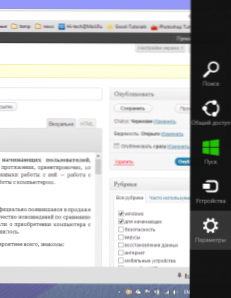
Бічна панель Charms bar (натисніть, щоб збільшити)
Я так і не зрозумів, як правильно перевести Charms Bar на російський, а тому будемо називати її просто бічна панель, якою вона і є. Багато з налаштувань і функцій комп'ютера тепер знаходяться саме в цій бічній панелі, доступ до якої Ви можете отримати, провівши мишею в верхній або нижній правий кут.
онлайн можливості
Багато людей вже зараз зберігають свої файли та іншу інформацію в мережі або в хмарі. Один із способів робити це - сервіс SkyDrive компанії Microsoft. У Windows 8 включені функції для використання SkyDrive, а також інших мережевих сервісів, наприклад Facebook і Twitter.
Вхід за допомогою облікового запису Microsoft
Замість створення облікового запису безпосередньо на комп'ютері, ви можете увійти в систему за допомогою безкоштовного аккаунта Microsoft. В даному випадку, якщо Ви раніше користувалися обліковим записом Microsoft, то всі Ваші файли SkyDrive, контакти та інша інформація синхронізуються з початковим екраном Windows 8. Крім цього, тепер Ви можете увійти в свій обліковий запис навіть на іншому комп'ютері з Windows 8 і побачити там всі свої важливі файли і звичне оформлення.
Соціальні мережі
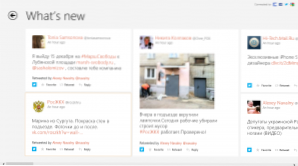
Стрічка записів в додатку Люди (Натисніть, щоб збільшити)
Додаток Люди (People) на початковому екрані дозволяє синхронізуватися з обліковими записами Facebook, Skype (після установки програми), Twitter, Gmail від Google і LinkedIn. Таким чином, в додатку Люди прямо на екрані пуск Ви можете бачити останні оновлення від Ваших друзів і знайомих (у всякому разі, для Twitter і Facebook це працює, для Вконтакте і Одноклассники вже випущені окремі додатки, які також показують поновлення в живих плитках на початковому екрані).
Інші особливості Windows 8
Спрощений робочий стіл для більш високої продуктивності
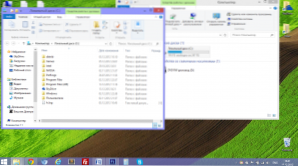
Робочий стіл в Windows 8 (натисніть, щоб збільшити)
Microsoft не стала прибирати звичайний робочий стіл, так що він може все так же використовуватися для управління файлами, папками та програмами. Однак, були прибрані ряд графічних ефектів, через наявність яких комп'ютери з Windows 7 і Vista часто працювали повільно. Оновлений робочий стіл працює досить швидко навіть на порівняно слабких комп'ютерах.
Відсутність кнопки Пуск
Найзначніше зміна з торкнулися операційну систему Windows 8 - відсутність звичної кнопки Пуск.І, незважаючи на те, що всі функції, які раніше викликалися по цій кнопці все так само доступні з головного екрана і бічній панелі, у багатьох її відсутність викликає обурення. Напевно, з цієї причини різні програми для того, щоб повернути кнопку Пуск на місце стали популярними. Я теж використовую таку.
покращення безпеки
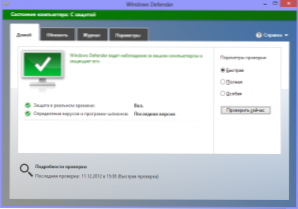
Антивірус Windows 8 Defender (натисніть, щоб збільшити)
У Windows 8 вбудований власний антивірус "Захисник Windows" (Windows Defender), що дозволяє захистити Ваш комп'ютер від вірусів, троянів і шпигунського програмного забезпечення. Треба відзначити, що працює він непогано і являє собою, по суті, антивірус Microsoft Security Essentials вбудований в Windows 8. Повідомлення про потенційно небезпечних програмах з'являються якраз тоді, коли потрібно, а вірусні бази оновлюються регулярно. Таким чином, може виявитися, що інший антивірус в Windows 8 не потрібен.
Чи варто встановлювати Windows 8
Як Ви могли помітити, Windows 8 зазнала досить багато змін в порівнянні з попередніми версіями Windows. Незважаючи на те що багато хто стверджує, що це та сама Windows 7, я не погоджуся - це зовсім інша операційна система, що відрізняється від Windows 7 в тій же мірі, в якій остання відрізняється від Vista.У будь-якому випадку, хтось віддасть перевагу залишитися на Windows 7, кому-то, можливо, захочеться спробувати нову ОС. А хтось придбає комп'ютер або ноутбук з передвстановленою Windows 8.
В наступній частині мова піде про встановлення Windows 8, апаратних вимогах і різних версіях цієї операційної системи.











